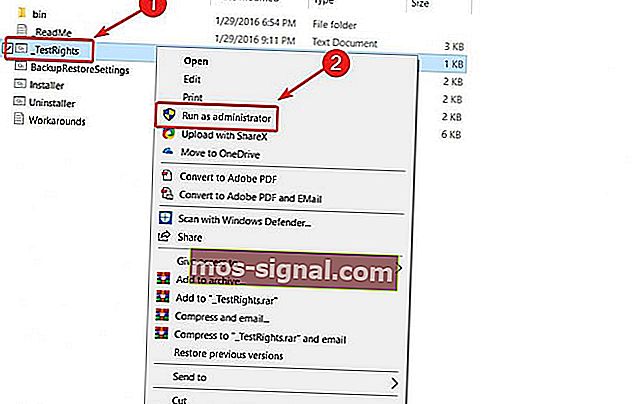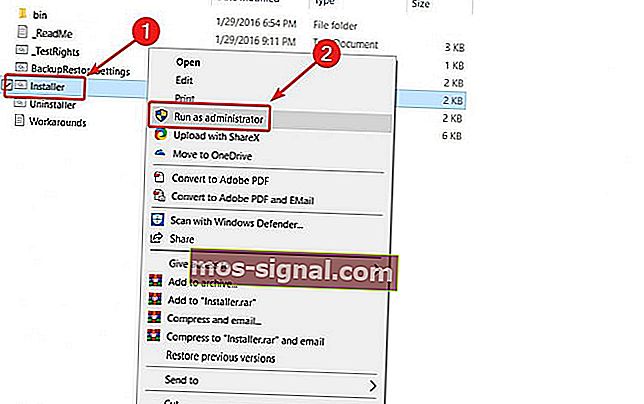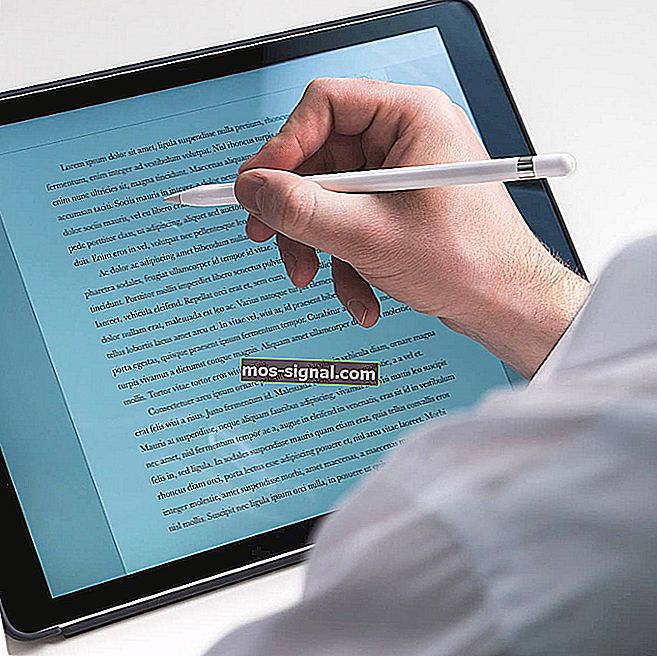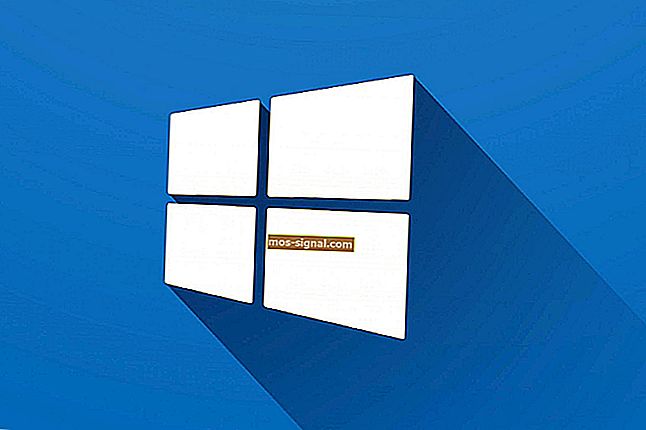Descargue e instale Windows Media Center en Windows 10
- Si desea utilizar Windows Media Center en Windows 10, debe saber que Microsoft ya no admite esta herramienta.
- Sin embargo, puede descargarlo de una fuente no oficial y lo guiaremos a través de los pasos.
- Si está buscando una alternativa a Windows Media Center, tiene bastantes para elegir.
- Además, manténgase en contacto con todo lo relacionado con Windows visitando nuestro Windows 10 Hub.

Microsoft decidió cortar Windows Media Center al lanzar Windows 10, aunque fue una de las características de Windows que a muchos les gustó.
Aquellos que no prestaron atención a Media Center no se lo pierden, pero aquellos que usaron este software para administrar videos y otros contenidos multimedia probablemente lo quieran recuperar.
Solía ser posible instalar Windows Media Center en algunas versiones anteriores de Windows 10 Preview, pero ya no. Sin embargo, si desea usarlo en las últimas versiones de Windows 10, hay algo que puede hacer.
¿Cómo puedo instalar Windows Media Center en Windows 10?
La forma más sencilla es descargarlo e instalarlo desde una fuente no oficial. Desafortunadamente, es la única forma de instalar Media Center, ya que Microsoft ya no admite WMC. Si bien esta no es una solución oficial, vale la pena el esfuerzo si desea utilizar este software.
Después de descargarlo, extraiga los archivos y ejecute el instalador con derechos de administrador.
Puede descargar Windows Media Center de las siguientes fuentes:
64 bits
- .7z Instalador (Mega)
32 bits
- .7z Instalador (Mega)
Descargo de responsabilidad: este es un espejo de descarga no oficial para el software Windows Media Center. WindowsReport no es responsable de la descarga ni del paquete de instalación.
Tenga en cuenta que este es un archivo .7z, por lo que también necesitará una herramienta adecuada para descomprimirlo.
Una vez que haya descargado una versión adecuada de Windows Media Center para su PC con Windows 10, haga lo siguiente para instalarlo:
- Extraiga todos los archivos y carpetas del archivo. Obtendrá una carpeta WMC.
- En la carpeta WMC, haga clic con el botón derecho en _TestRights.cmd y vaya a Ejecutar como administrador .
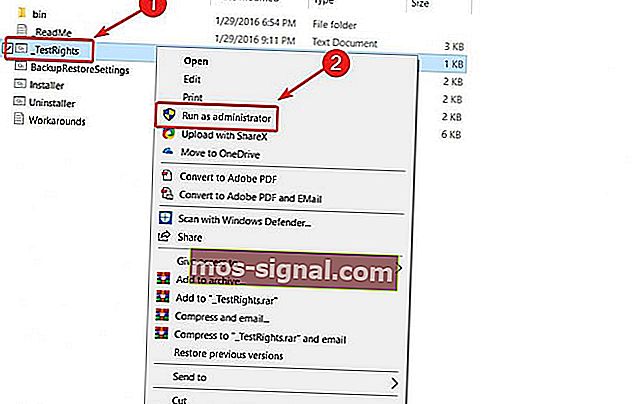
- Después de eso, haga clic derecho en Installer.cmd y también ejecútelo como administrador.
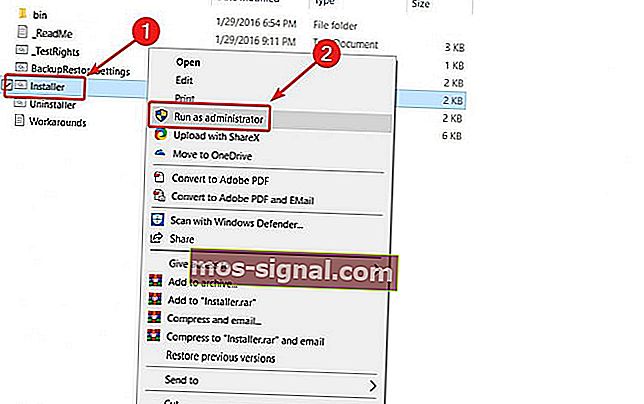
- Termina la instalación.
Este proceso debería instalar Media Center en su computadora sin ningún problema. Sin embargo, si la instalación falla por alguna razón, intente reiniciar su sistema y repita el proceso.
Por otro lado, si instaló WMC anteriormente, o si actualizó desde Windows 7 u 8.1 y anteriormente tenía WMC instalado, es posible que deba hacer clic con el botón derecho en el archivo Uninstaller.cmd y seleccionar Ejecutar como administrador para eliminar los bits sobrantes. de la aplicación antes de volver a instalarla.
Este es también el archivo que necesita ejecutar si alguna vez desea desinstalar completamente Windows Media Center.
Una vez que haya instalado con éxito Media Center, aparecerá en el menú Inicio, en Accesorios.
¿Tiene más problemas con Media Center en Windows 10? Encuentre aquí la solución adecuada.
Una vez más, no hay otra forma conocida de instalar esta función en Windows 10, porque Microsoft ya no la admite. Pero si desea instalarlo desde una fuente externa, no tendrá ningún problema.
Eso es todo. Espero que el proceso haya funcionado a la perfección y ahora pueda ejecutar Windows Media Center en su PC con Windows 10.
Si tiene más preguntas sobre el proceso de instalación, no dude en dejarlas en la sección de comentarios a continuación.
Nota del editor: esta publicación se publicó originalmente en septiembre de 2016 y se renovó y actualizó por completo en julio de 2020 para brindar frescura, precisión y exhaustividad.